随着科技的不断发展,我们的生活也变得更加便利和智能,最近小米推出了一款神奇的投屏神器,让我们可以用手机来控制电视机,甚至将手机当作电视鼠标来使用。这种新颖的技术让我们不仅可以更方便地操作电视,还可以享受更加智能化的家庭娱乐体验。让我们一起来了解一下,小米投屏神器是如何让我们的手机变身电视鼠标的吧!
小米投屏神器怎么用手机当电视鼠标
具体方法:
1.首先安装小米投屏器,各大应用商店都有。然后打开投屏神器和小米电视
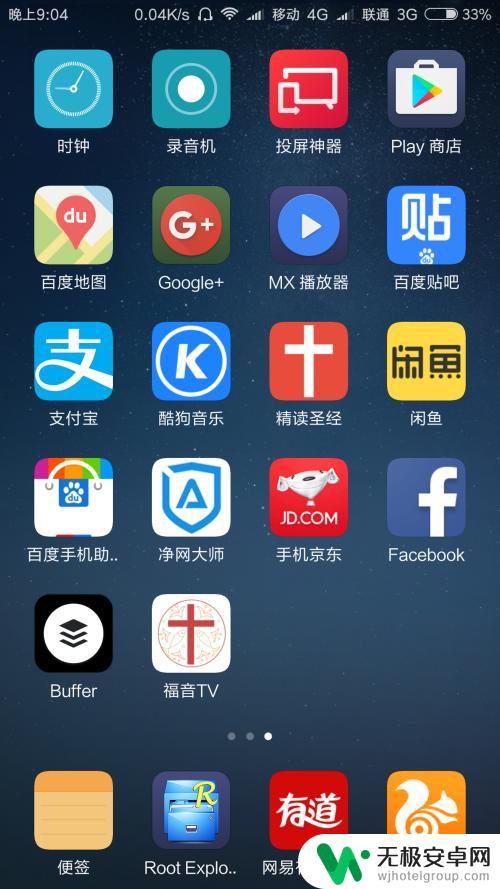

2.点击链接小米盒子,就连接上了。点击上面的菜单,有三种模式。键盘模式,触控模式,鼠标模式,手柄模式,大家可以都去试下,今天这里主要讲鼠标模式。
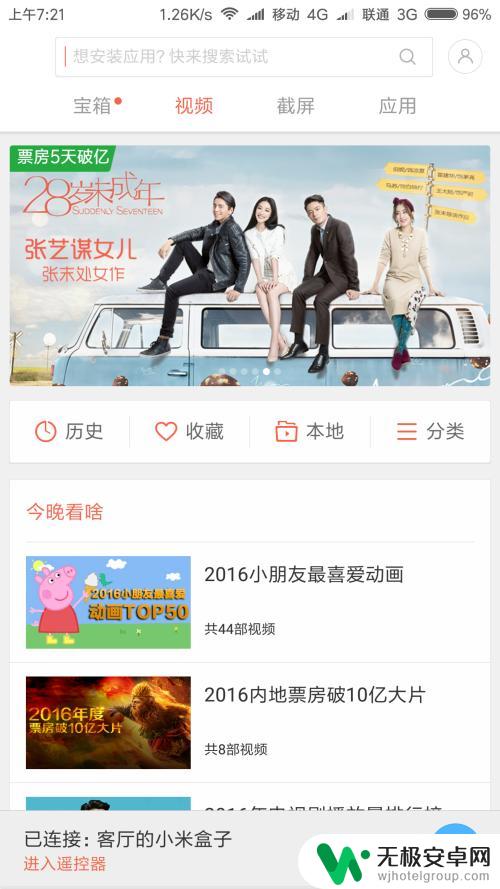
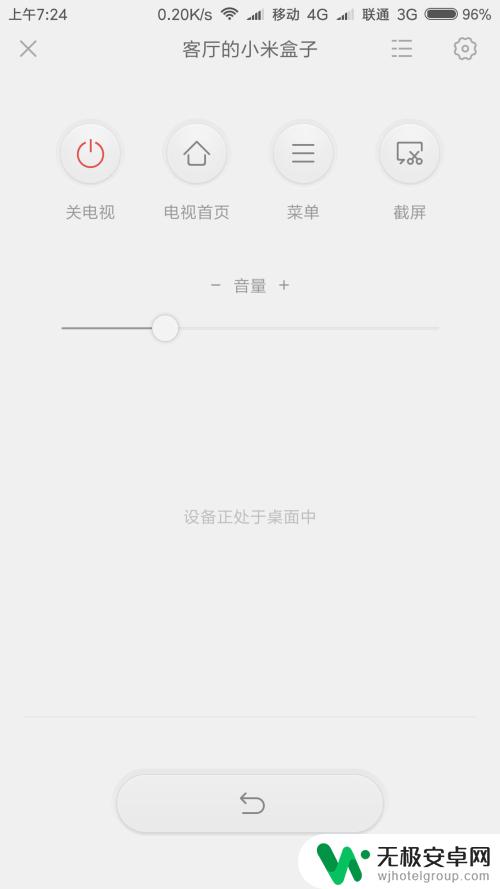
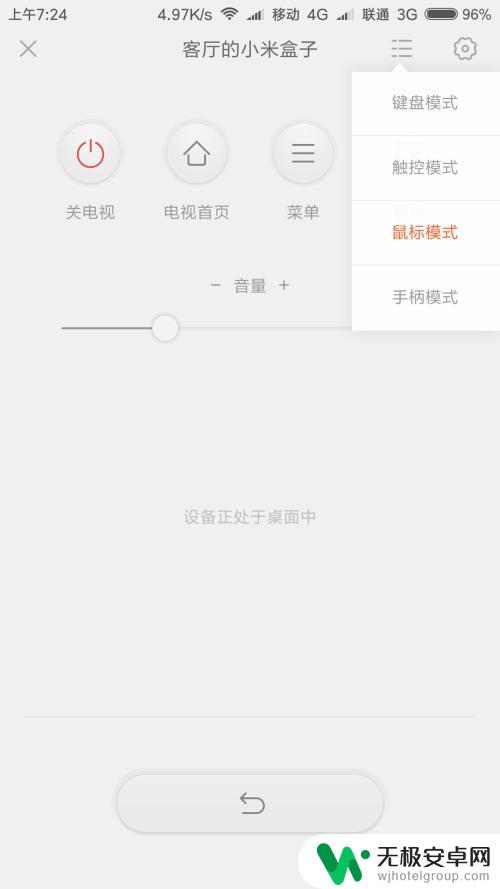
3.点击之后电视就像电脑一样出现鼠标光标,这时用遥控器点不到的地方,用手机就可以点击了。
4.接下来再说说调用手机的输入法,点击电视上要输入文字的地方。手机上就会出现输入面板。点击小键盘按钮就会跳出输入法。

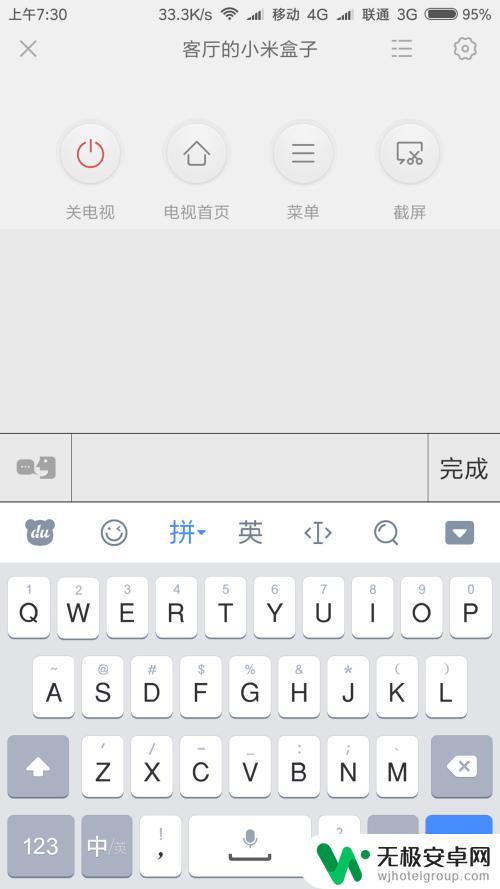
5.是不是很爽啊。
以上就是关于手机变鼠标控制电视机的全部内容,如果有出现相同情况的用户,可以按照小编的方法来解决。









